不要等到紧急情况,立即创建可启动的 Windows 11 USB 驱动器
您可以使用 DVD 或 USB 驱动器在计算机上安装 Windows 11。虽然这两种方法都很有效,但 DVD 方法有点冗长并且更容易出错。另一方面,您可以轻松创建可启动的 Windows 11 USB 驱动器并使用它在计算机上安装操作系统。
为什么准备好可启动 USB 驱动器很重要?
Windows 11 计算机上遇到问题相对常见。您可以通过实施一些基本修复来解决大部分问题,但是当您遇到导致计算机完全无法使用的问题时会发生什么?
如果您已尝试针对该问题的所有正常修复,那么最后一个选择就是重新安装 Windows。在这种情况下,如果您准备好可启动 USB 驱动器,则可以使用它来安装操作系统,而无需将设备交给技术人员重新安装操作系统。
如果您的朋友想要在新计算机上安装 Windows 11,您还可以将可启动 USB 驱动器提供给他们。
无论如何,可启动 USB 驱动器是您应该准备好的工具箱中最重要的工具之一,因为您永远不知道什么时候会遇到需要它的情况。
使用媒体创建工具创建可启动的 Windows 11 USB 驱动器
创建可启动 USB 驱动器的最简单且 Microsoft 推荐的方法是使用媒体创建工具。它是 Microsoft 的一个程序,允许您创建包含操作系统文件的可启动 USB 驱动器或 DVD。要使用媒体创建工具,请首先将 USB 驱动器插入计算机。 USB 驱动器必须至少有 8GB 可用空间。
然后,访问Windows 11下载页面,单击“创建Windows 11安装介质”选项下的“立即下载”按钮。这会将媒体创建工具下载到您的计算机上。

打开下载的媒体创建工具,然后单击“接受”按钮接受所有 Microsoft 条款和条件。
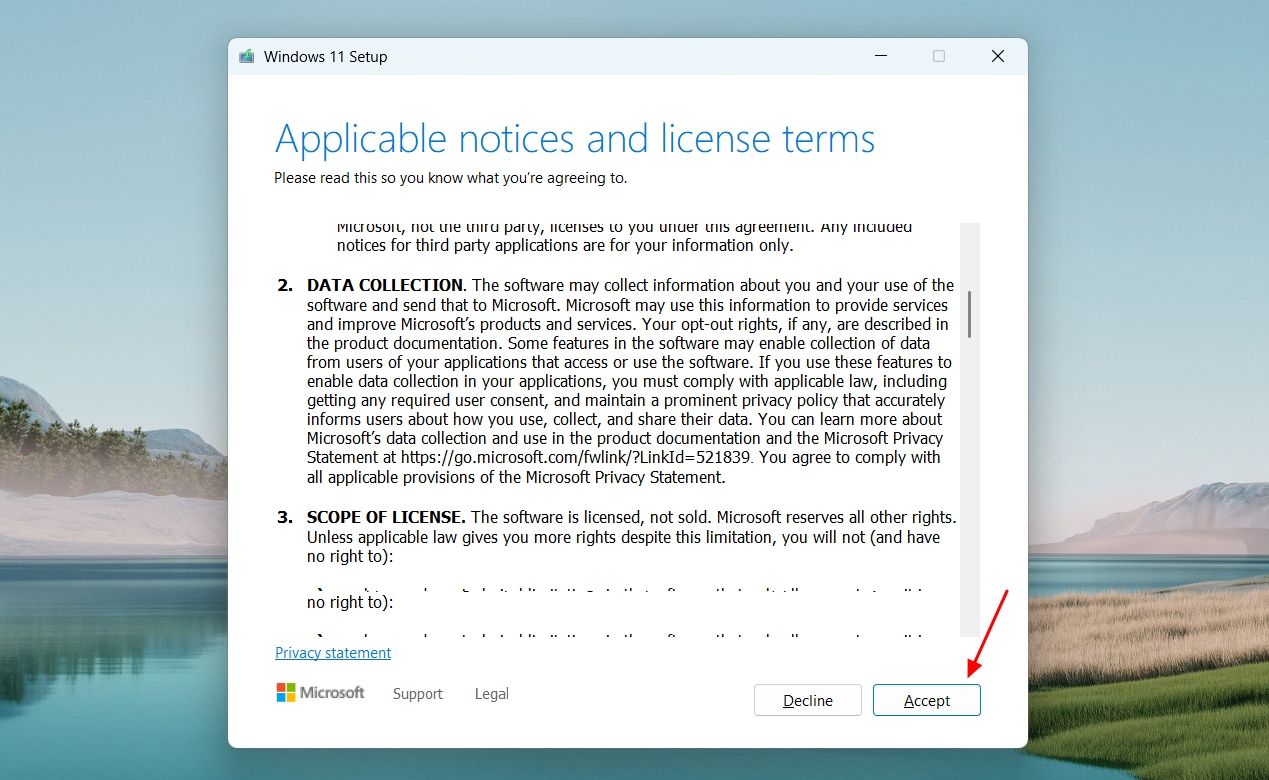
取消选中“使用此电脑的推荐选项”框,单击“语言”下拉菜单,然后选择您的首选语言。然后,单击“下一步”。
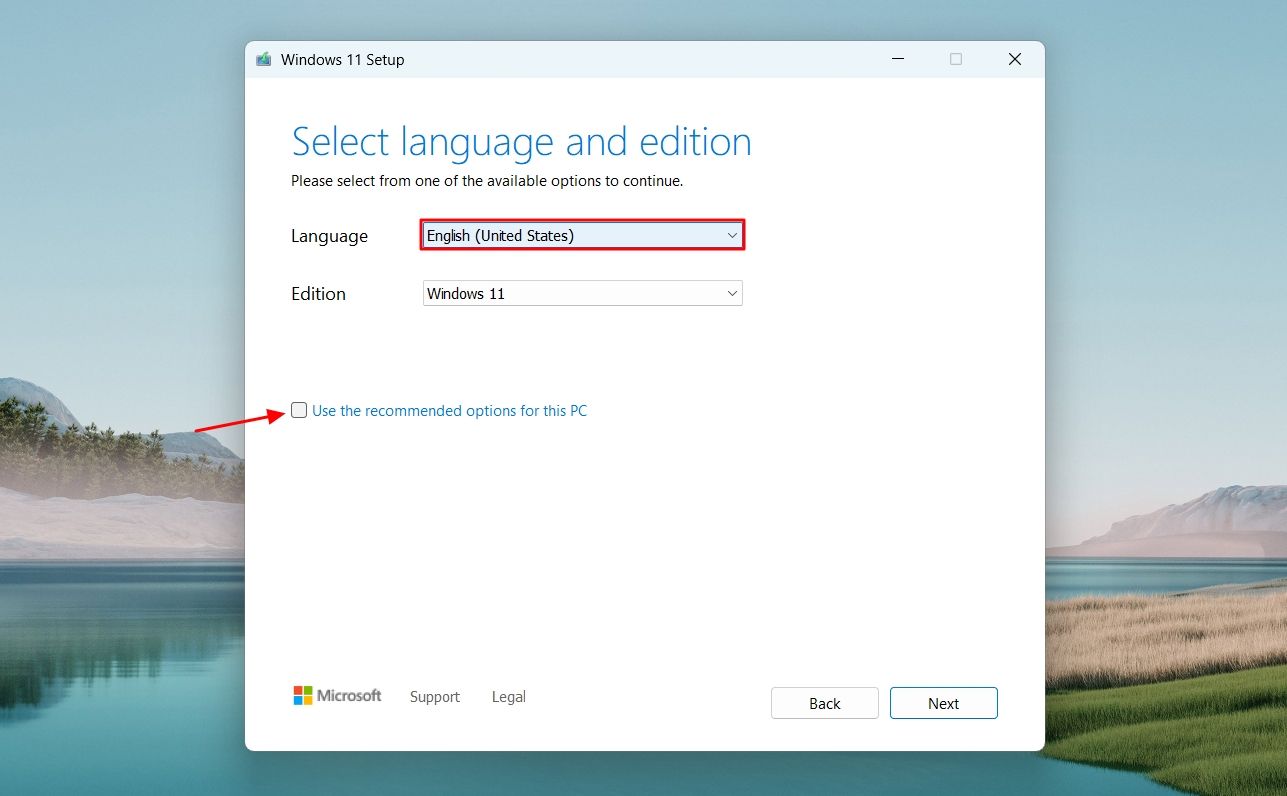
在“选择要使用的媒体”窗口中,选择“USB 闪存驱动器”选项,然后单击“下一步”。
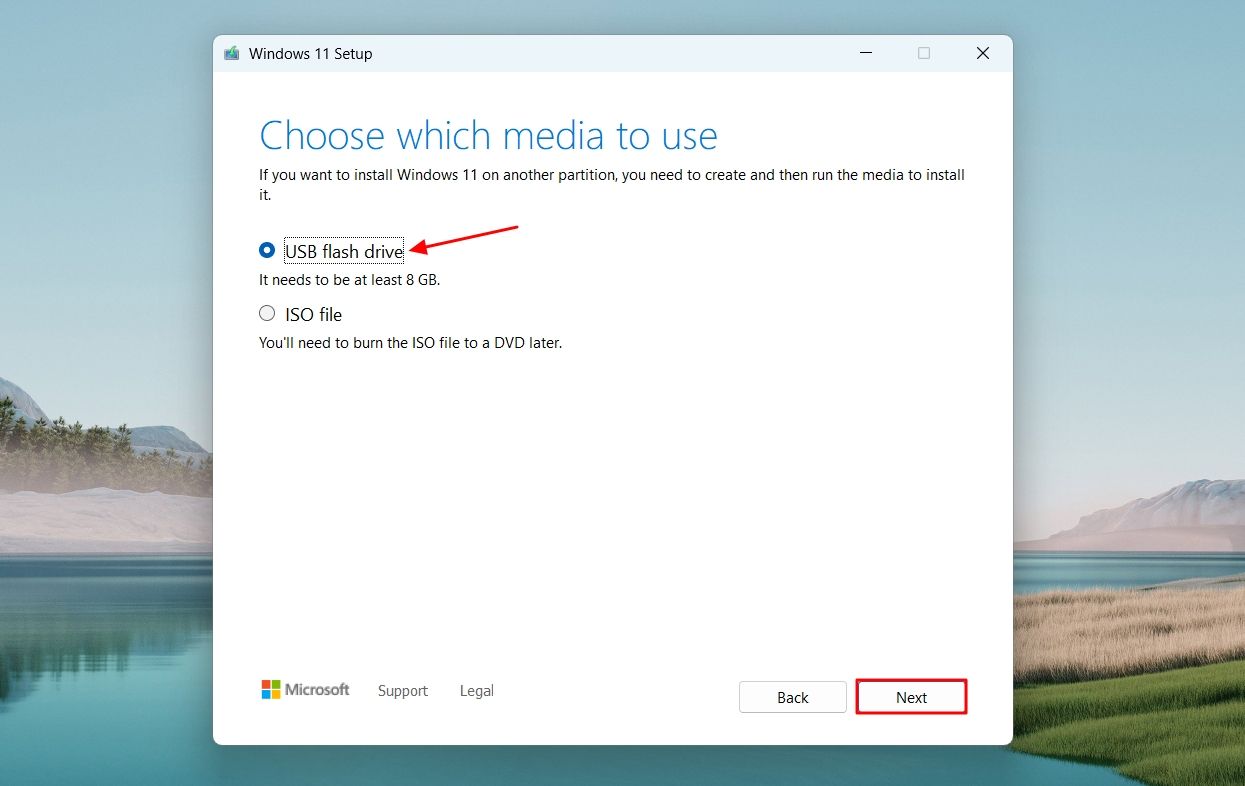
选择您的 USB 驱动器。如果您的 USB 驱动器未列出,您可以单击“刷新驱动程序列表”选项。然后,单击“下一步”选项。
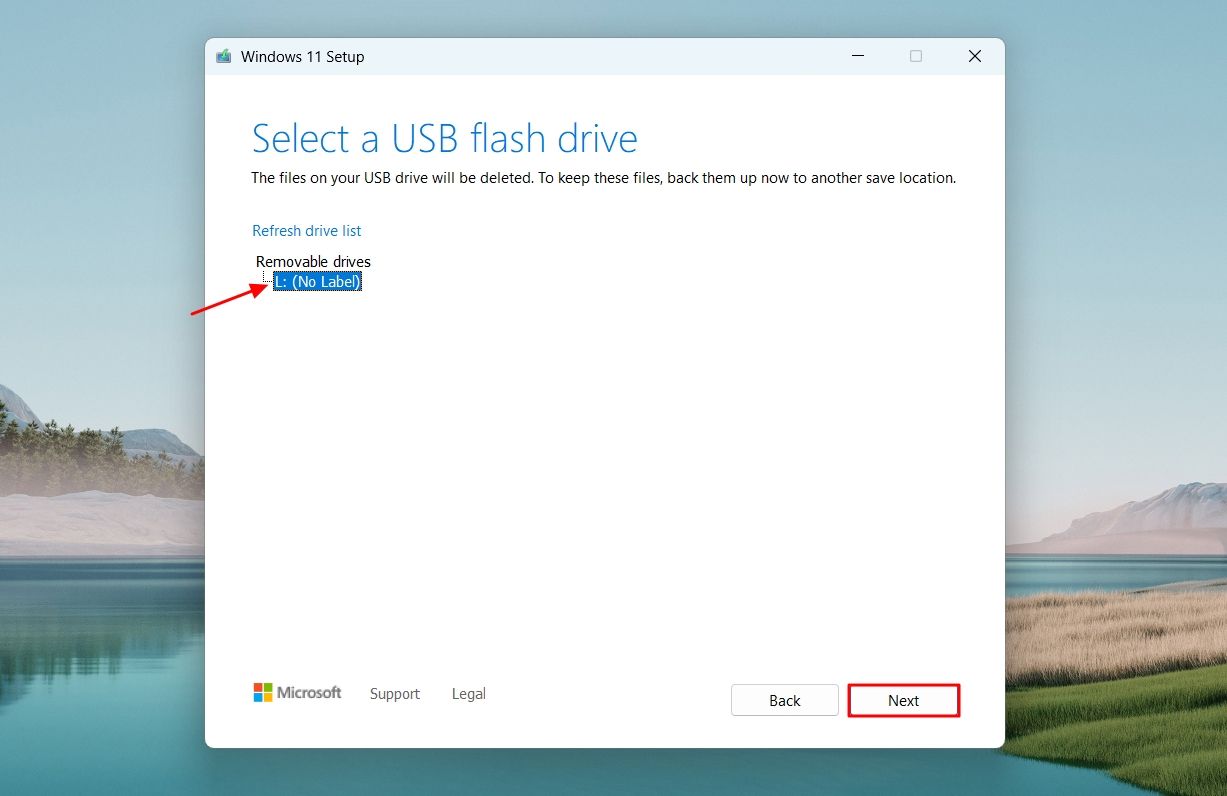
然后,媒体创建工具将在您的 USB 驱动器上下载并设置 Windows 11 安装程序。该过程将需要一些时间,具体取决于您的互联网速度。

USB 闪存驱动器准备就绪后,单击“完成”选项关闭窗口。

您现在可以使用 USB 驱动器在计算机上安装 Windows 11。
使用 Rufus 创建可启动的 Windows 11 USB 驱动器
Rufus 是一款免费的开源实用程序,可让您为任何操作系统(包括 Windows 11)创建可启动的 USB 闪存驱动器。 ,要使用此工具,您需要将 Windows 11 ISO 文件下载到您的计算机。您可以从 Microsoft 网站获取 Windows 11 ISO 文件。
为此,请访问 Windows 11 下载页面,单击下载 Windows 11 磁盘映像 (ISO) 部分下的下拉箭头,然后选择“Windows 11(多版 ISO)”选项。然后,单击“立即下载”按钮。
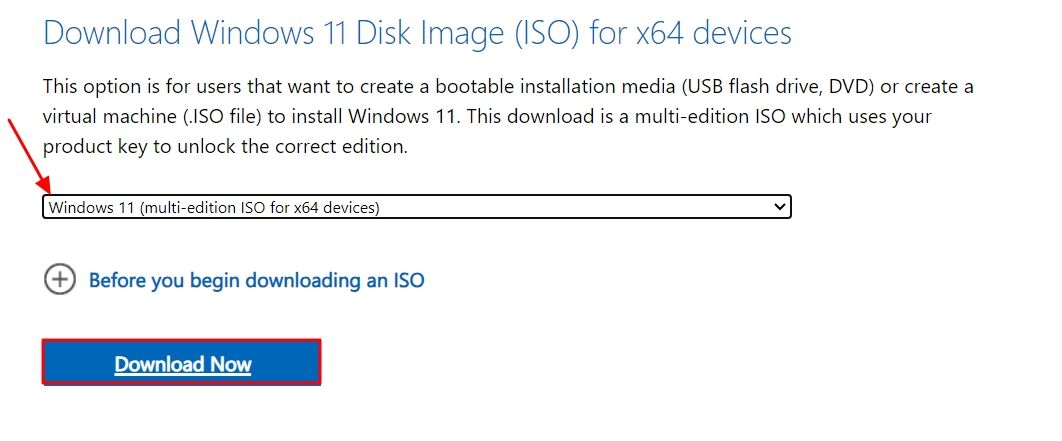
从语言下拉菜单中选择您的首选语言,然后单击“确认”。

单击“下载”按钮开始下载文件。 ISO 文件大小约为 7GB,下载可能需要一些时间,具体取决于您的连接速度。

获得 Windows 11 ISO 文件后,访问 Rufus 官方网站并下载其最新版本。确保选择“类型”部分下标有“标准”的链接。
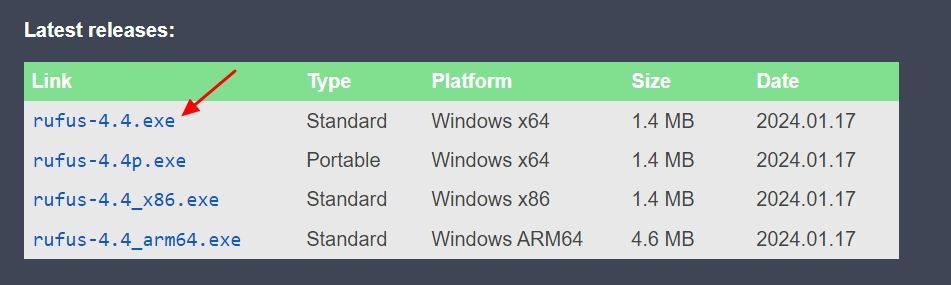
下载Rufus应用程序后,打开它,单击“设备”选项的下拉箭头,然后选择您的USB设备。
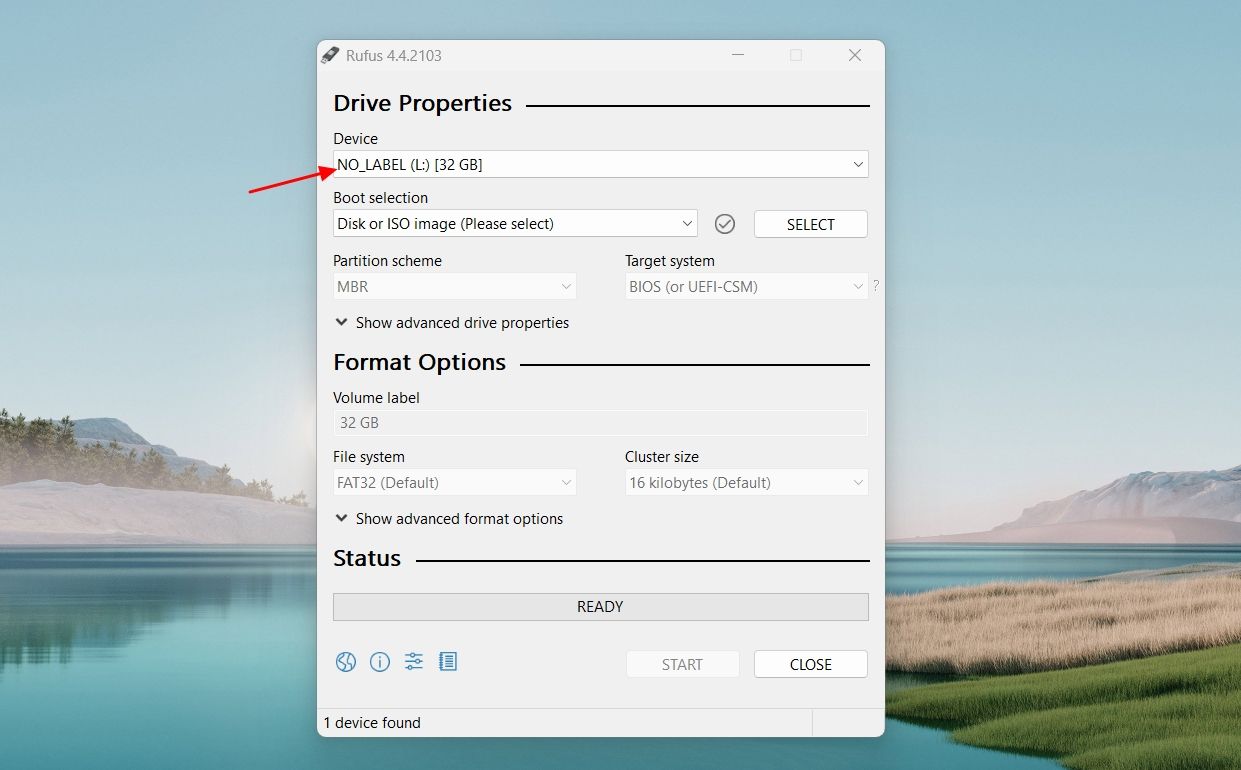
从启动选择下拉菜单中选择“磁盘或 ISO 映像”,然后单击旁边的“选择”按钮。
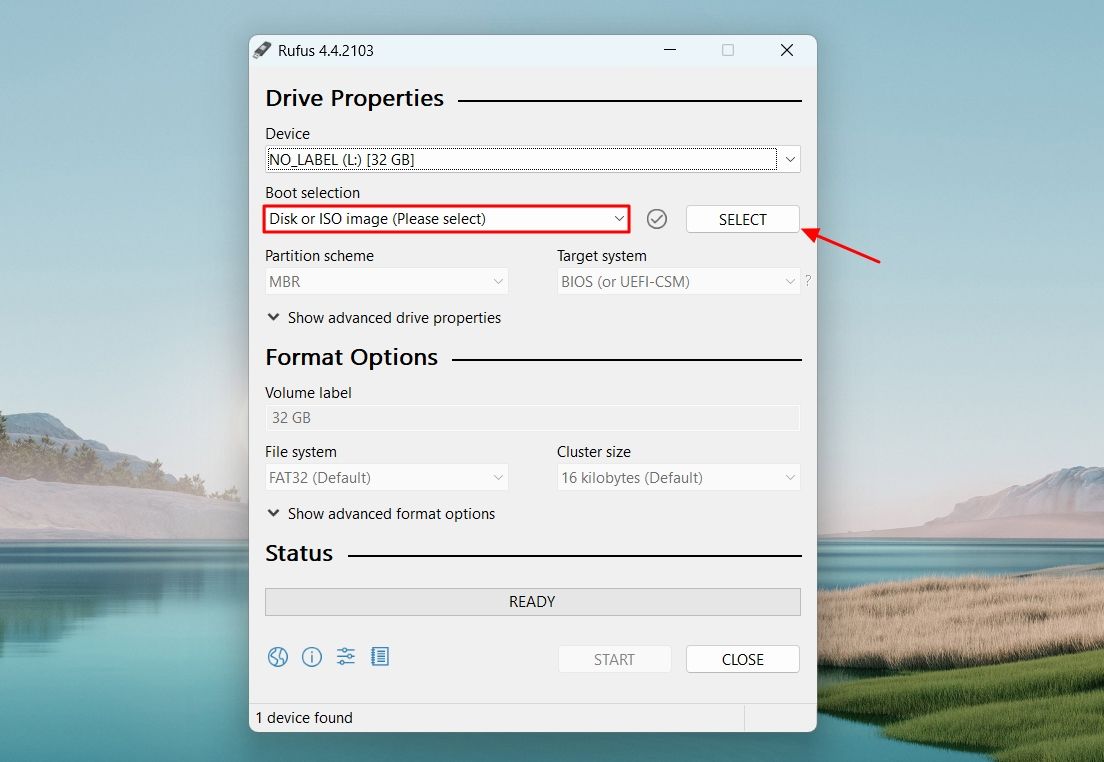
选择您刚刚下载的 Windows 11 ISO 文件,然后单击“打开”。
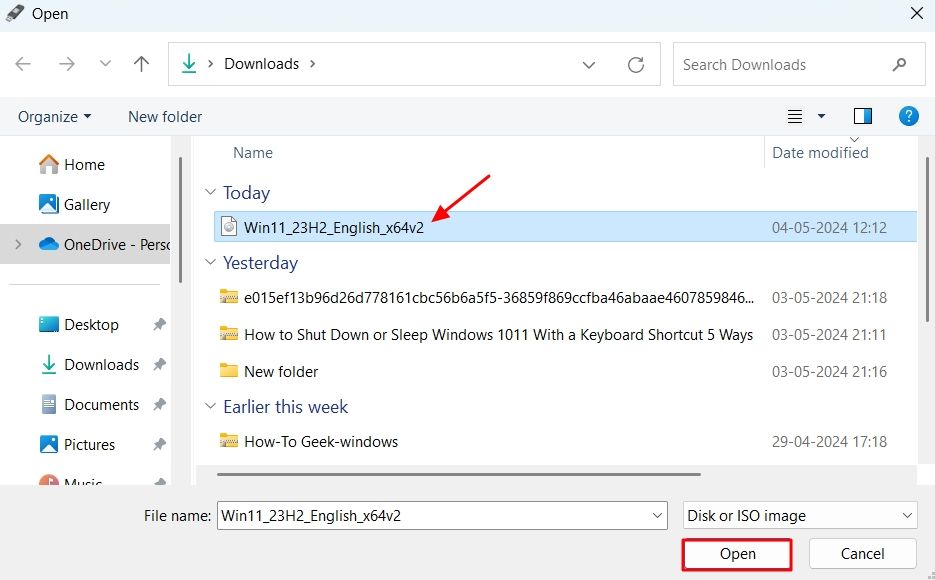
确保分区方案设置为“GPT”,文件系统设置为“NTFS”。然后,单击“开始”。
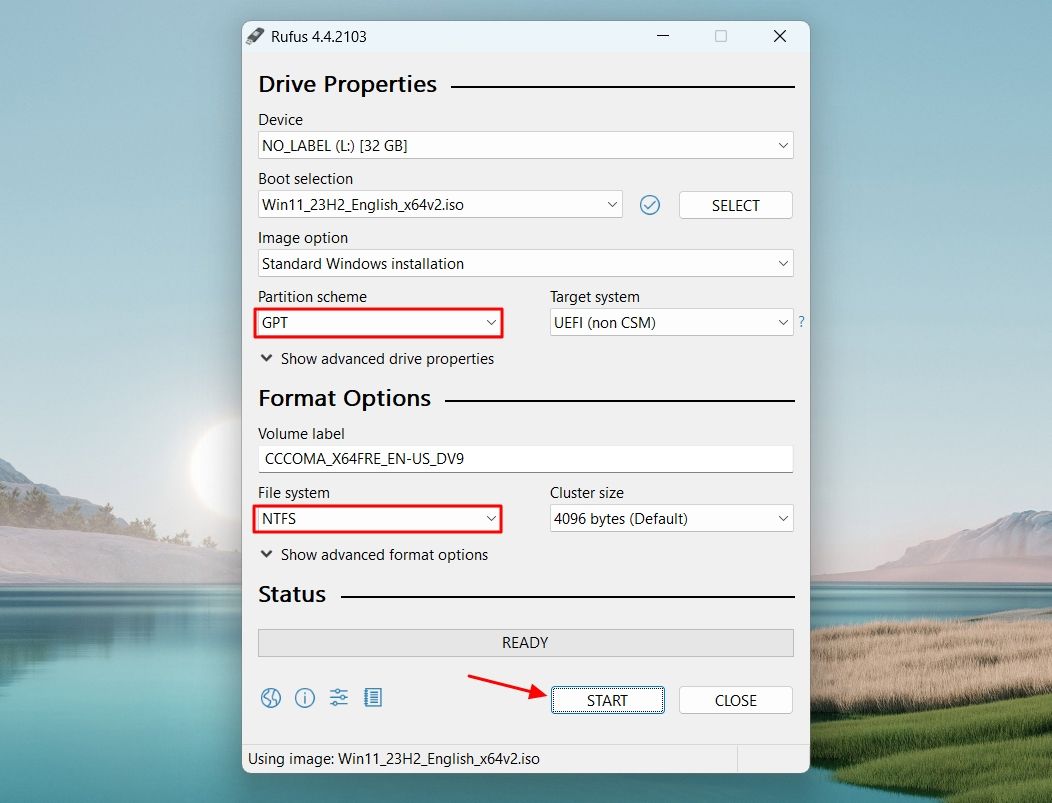
在 Windows 用户体验窗口中,选中“删除对 4GB RAM、安全启动和 TPM 2.0 的要求”和“删除对在线 Microsoft 帐户的要求”旁边的复选框。然后,单击“确定”。
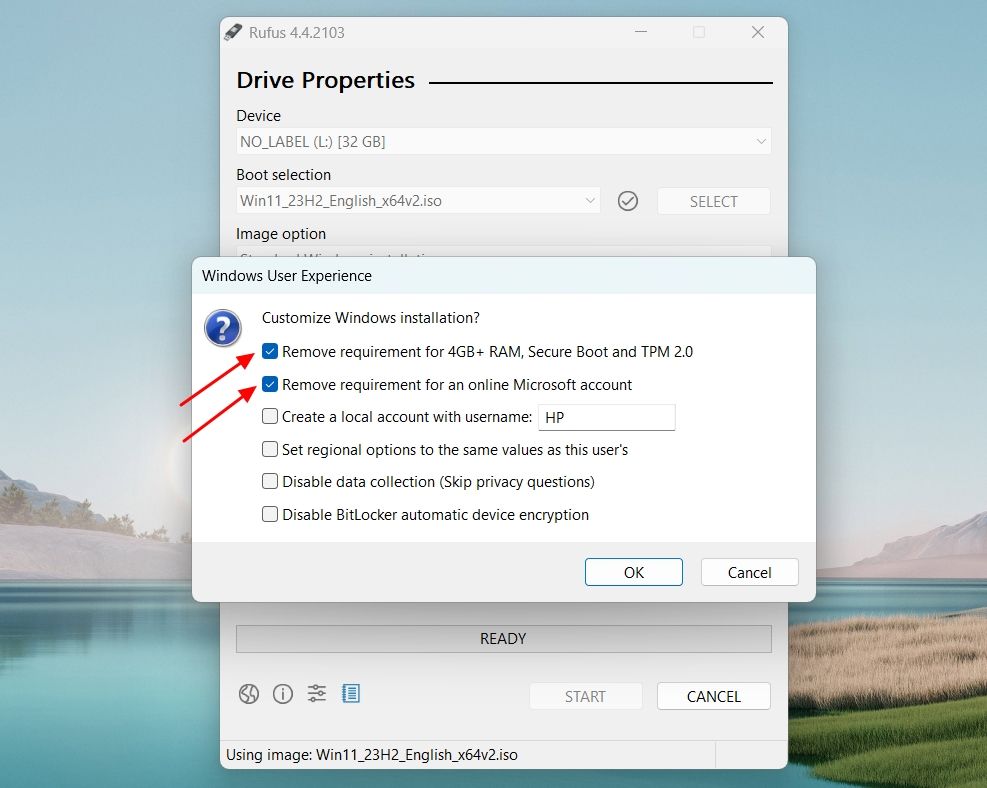
单击“是”。
单击“确定”授予 Rufus 删除 USB 驱动器上存在的所有数据并将其转变为可启动 Windows 11 驱动器的权限。
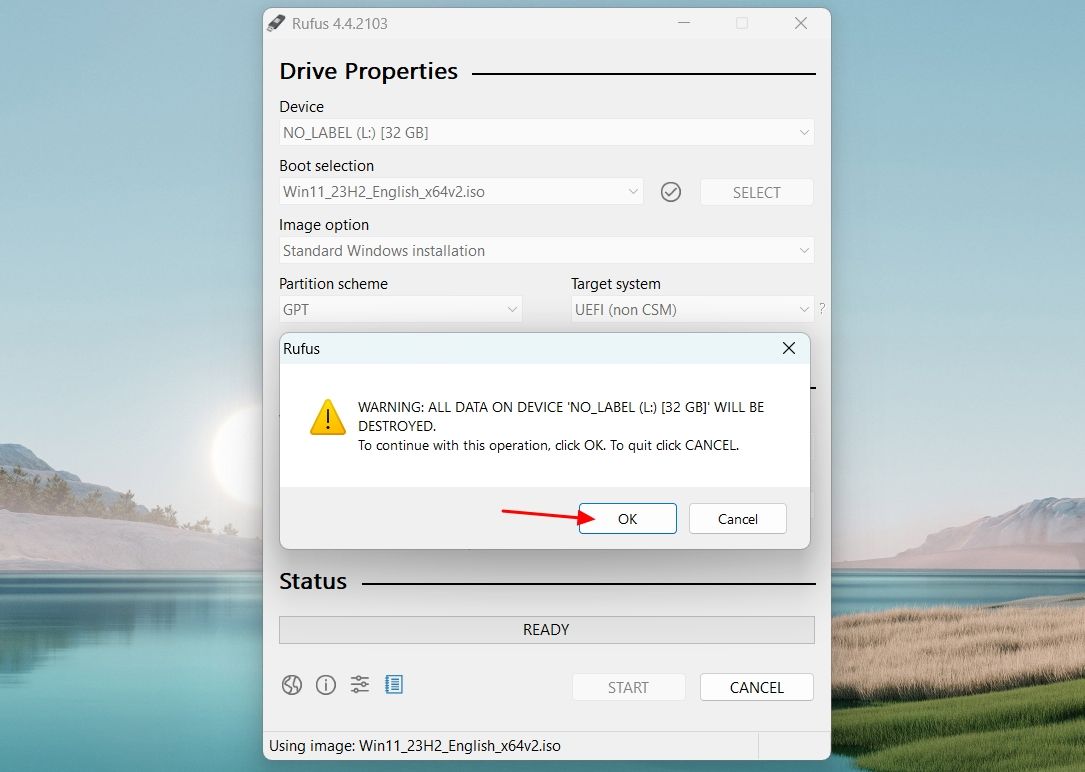
Rufus 将启动该过程,您可以在“状态”部分监控进度。
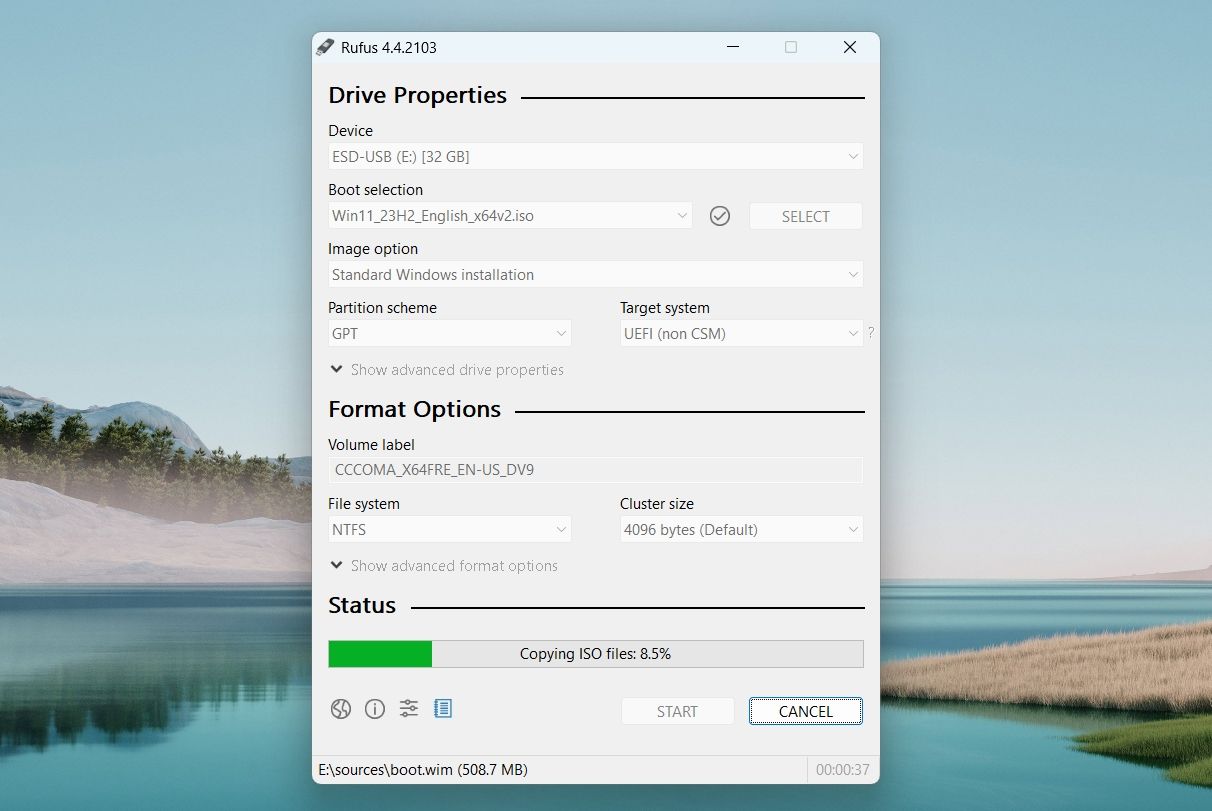
该过程完成后,您将在“状态”部分下看到带有绿色背景的“就绪”消息。
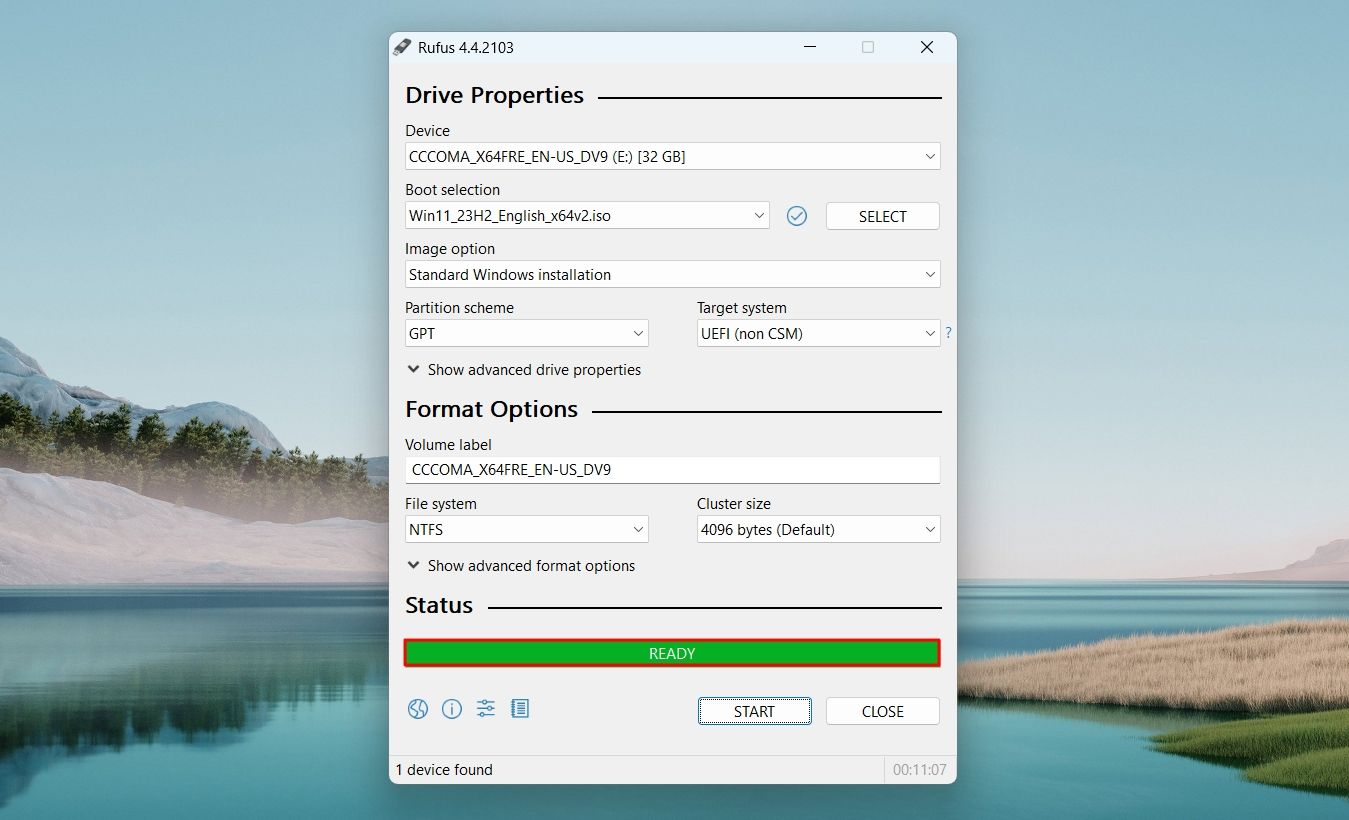
使用命令提示符创建可启动的 Windows 11 USB
您应该始终首选媒体创建工具或 Rufus 方法来创建可启动 USB 驱动器。但是,如果这两种方法都不起作用,您可以使用命令提示符创建可启动 USB 驱动器。为此,首先请确保您的计算机上有 Windows 11 ISO 文件。
接下来,以管理员身份打开命令提示符,键入 DISKPART 并按 Enter 键。
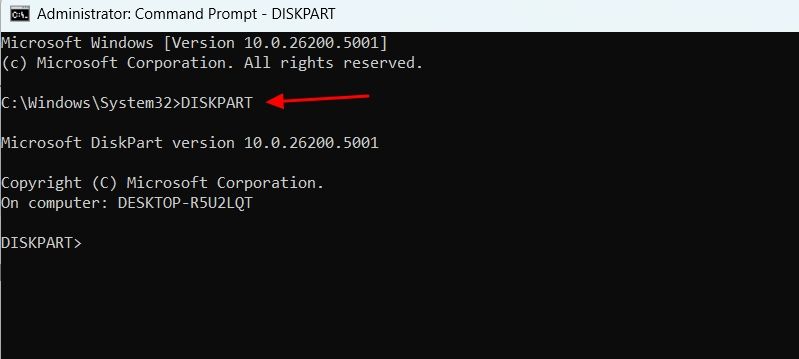
然后,输入 LISTDISK 并按 Enter 键。这将列出连接到您的计算机的所有存储设备。
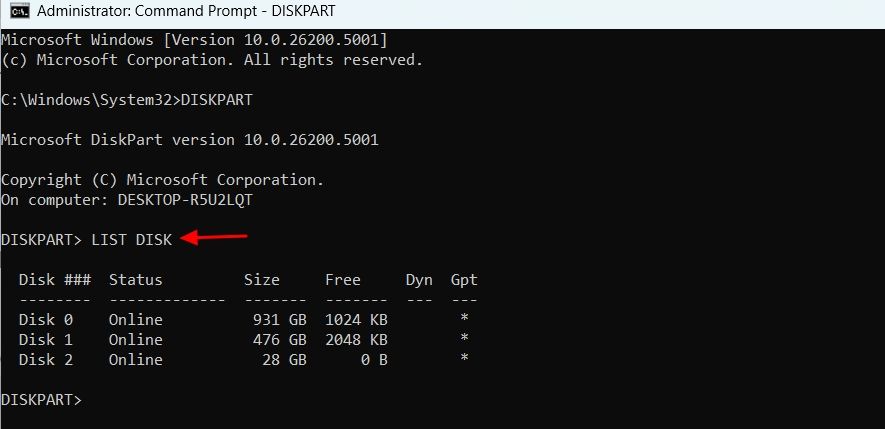
请记下 USB 驱动器的磁盘编号。在我们的例子中,它是 DISK 2。
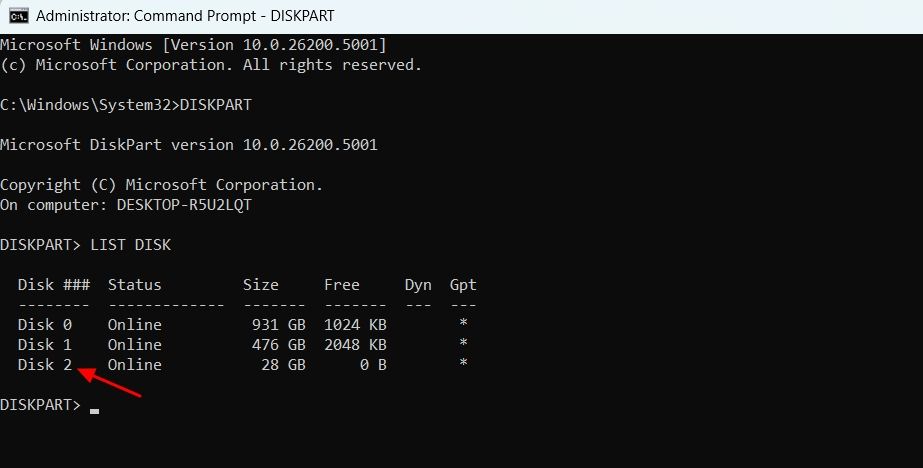
输入 SEL (YourDisk) 并按 Enter 键选择您的 USB 驱动器。
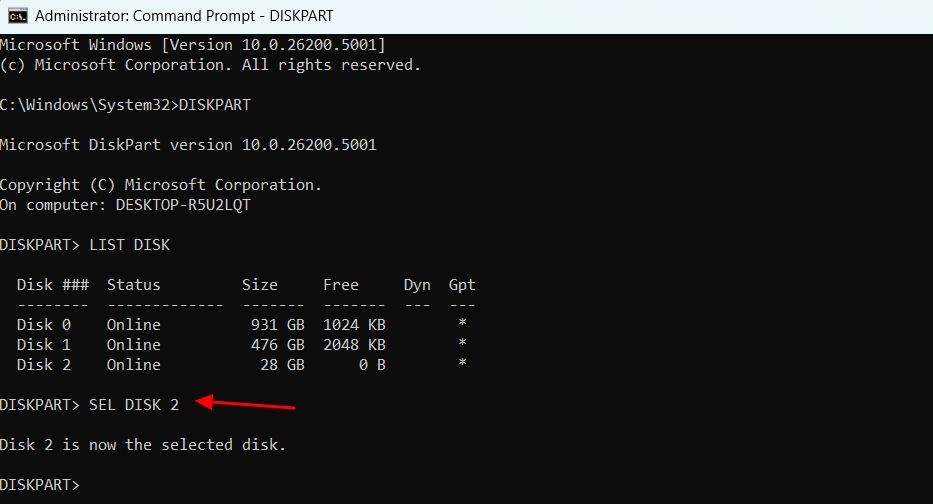
您现在必须清洁驱动器。为此,请输入 Clean 并按 Enter 键。
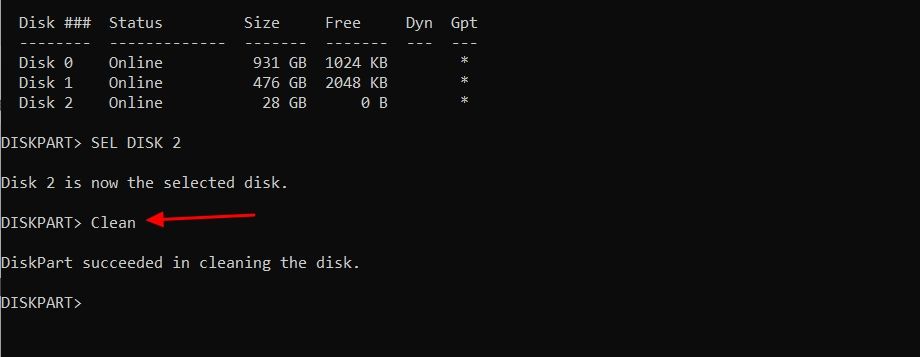
接下来,键入以下命令并按 Enter 键创建主分区:
CreatePartition Primary 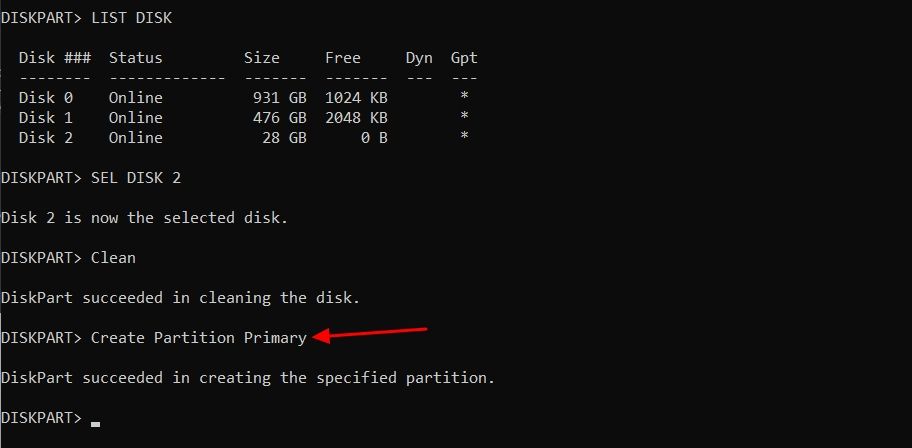
类型列出 par 并按 Enter 键选择主分区。

您现在必须格式化 USB 驱动器。为此,请键入以下命令并按 Enter 键:
format FS=FAT32 quick 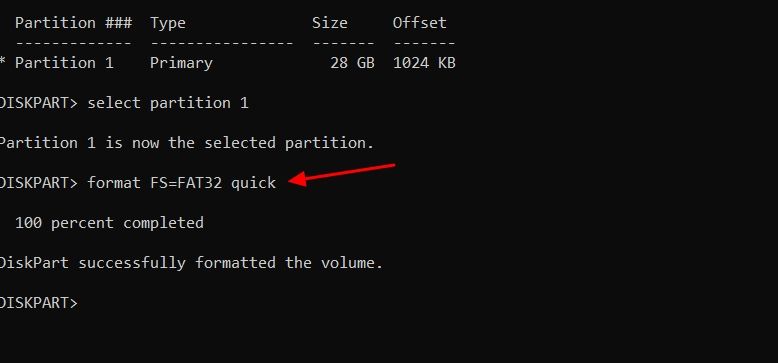
现在,您需要为 USB 驱动器分配卷号。为此,请键入以下命令并按 Enter 键。
assign letter=(Letter) 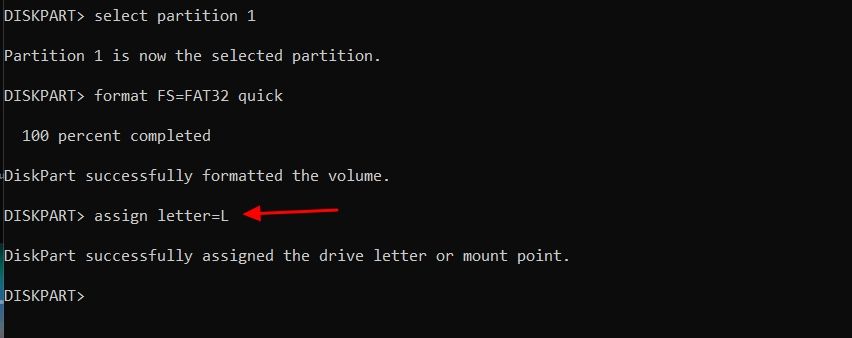
键入 exit 并按 Enter 键退出 Diskpart 实用程序。

您现在必须安装 Windows 11 ISO 文件。为此,请执行以下命令:
PowerShell Mount-DiskImage -ImagePath "ISO_FIle_Location" 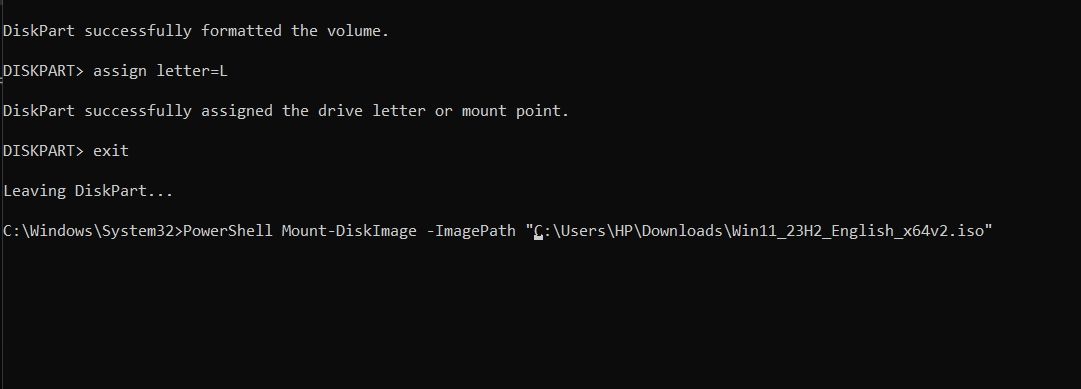
安装过程完成后,重新启动命令提示符窗口具有管理权限。
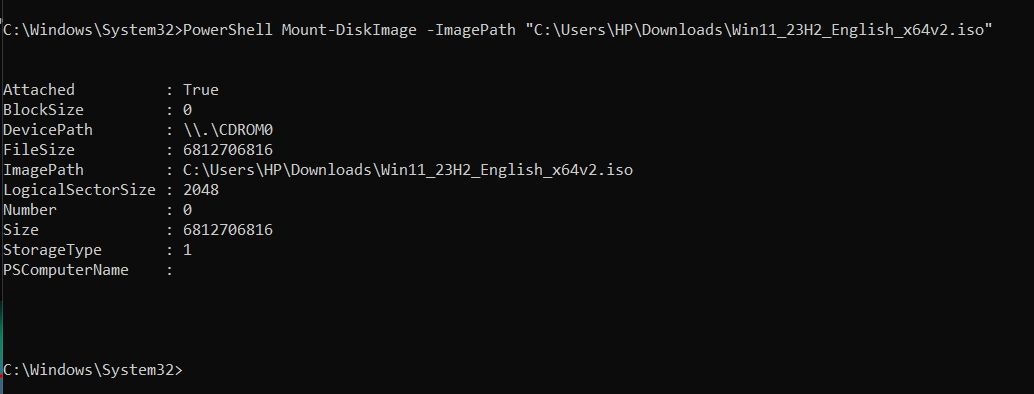
键入 DISKPART 并按 Enter 键。之后,执行列出卷命令。这将显示已安装的卷 (DVD-ROM)。记下已安装卷的“Ltr”,稍后您将需要它。在我们的例子中,它是“E”。
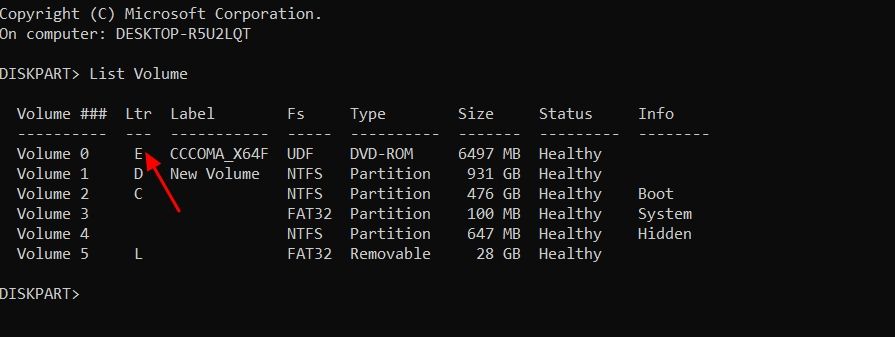
键入 exit 并按 Enter 键退出 Diskpart 实用程序。
然后,键入安装的卷字母,后跟冒号。例如,如果卷号为 E,则命令将如下所示:
E: 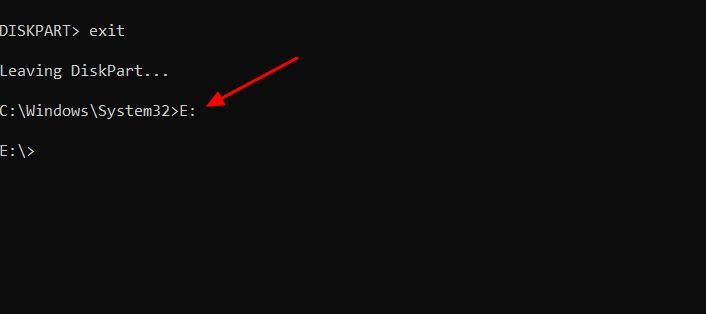
输入 cdboot 并按 Enter 键。

之后,输入以下命令并按 Enter:
bootsect /nt60 (USB_Letter) 
接下来,您必须将 Windows 11 系统文件复制到您的 USB 闪存驱动器。为此,请执行以下命令。确保分别将“E:”和“L:”替换为您安装的 ISO 卷和 USB 驱动器盘符。
xcopy E:*.* L:/E /F /H 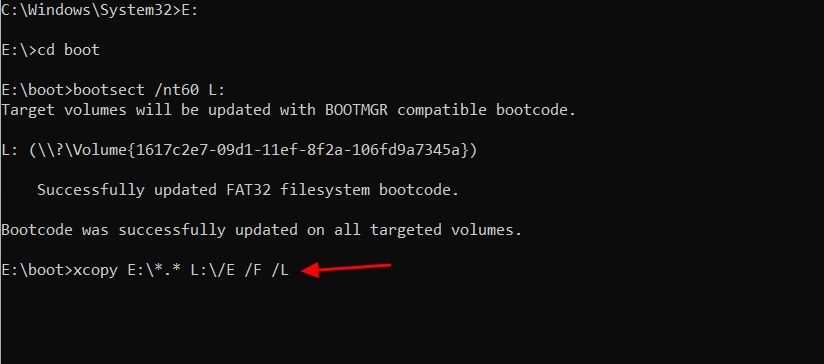
该过程大约需要 10 分钟才能完成。完成后,您可以使用 USB 可启动驱动器来安装 Windows 11。
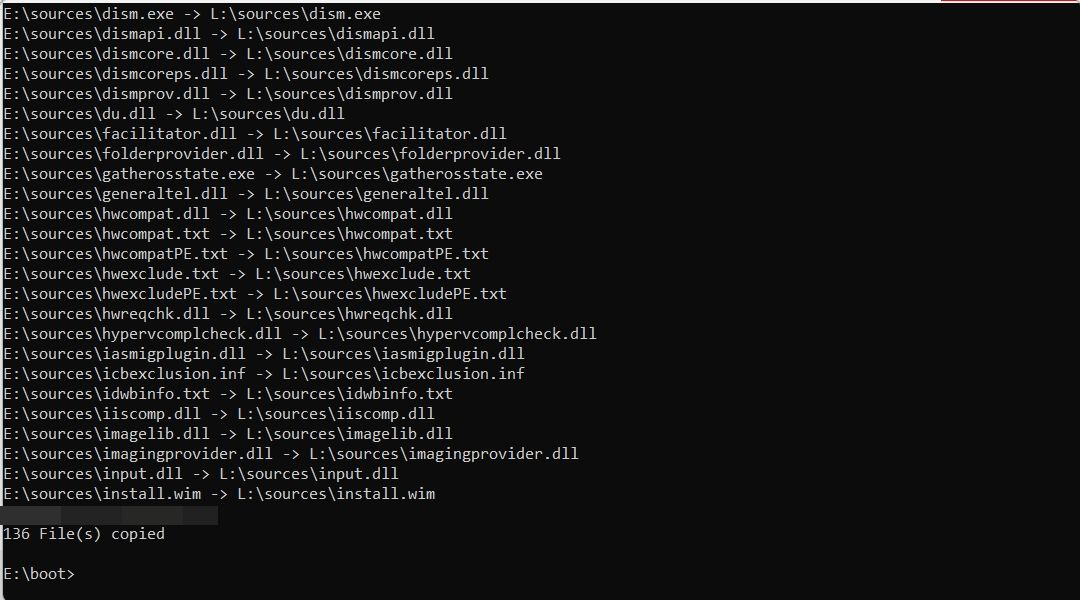
这些是制作可启动 Windows 11 USB 的所有方法。提醒一下,媒体创建工具应该始终是您创建可启动 USB 驱动器的首选方法。如果它不起作用,Rufus 方法是一个不错的选择。在最坏的情况下,如果这些方法都没有帮助,或者您不想使用第三方应用程序 (Rufus),则可以使用命令提示符方法。
-
 Mac上如何删除重复照片?数字混乱是一个常见的问题,尤其是照片。 大多数人从相似角度拍摄了许多镜头,从而导致其设备和MAC的重复图像扩散。本文提供了几种识别和删除这些冗余照片,释放有价值的存储空间并改善Mac性能的方法。 重复照片会随着时间的推移积累,减慢了Mac并消耗存储空间。它们不仅限于图片文件夹;他们经常居住在下载,...软件教程 发布于2025-05-02
Mac上如何删除重复照片?数字混乱是一个常见的问题,尤其是照片。 大多数人从相似角度拍摄了许多镜头,从而导致其设备和MAC的重复图像扩散。本文提供了几种识别和删除这些冗余照片,释放有价值的存储空间并改善Mac性能的方法。 重复照片会随着时间的推移积累,减慢了Mac并消耗存储空间。它们不仅限于图片文件夹;他们经常居住在下载,...软件教程 发布于2025-05-02 -
 2025年最佳太阳能充电器推荐Whether you often camp off the grid, go backpacking, or grapple with power outages, a solar charger is a nifty gadget to have in your arsenal. It can ...软件教程 发布于2025-05-02
2025年最佳太阳能充电器推荐Whether you often camp off the grid, go backpacking, or grapple with power outages, a solar charger is a nifty gadget to have in your arsenal. It can ...软件教程 发布于2025-05-02 -
 重置手机不丢数据的终极攻略使您的智能手机恢复活力:出厂设置指南 还记得在新手机上电力的初始刺激吗? 原始的界面,闪电快速和无限潜力?您可以随时使用iPhone或Android设备的出厂设备重新捕获这种感觉。 出厂重置不仅仅是一个新的开始;它是解决持久软件故障,删除不必要的应用程序和恶意软件以及收回宝贵的存储空间的强大工具。...软件教程 发布于2025-05-01
重置手机不丢数据的终极攻略使您的智能手机恢复活力:出厂设置指南 还记得在新手机上电力的初始刺激吗? 原始的界面,闪电快速和无限潜力?您可以随时使用iPhone或Android设备的出厂设备重新捕获这种感觉。 出厂重置不仅仅是一个新的开始;它是解决持久软件故障,删除不必要的应用程序和恶意软件以及收回宝贵的存储空间的强大工具。...软件教程 发布于2025-05-01 -
 苹果新版Messages应用7大实用技巧iMessage的隐藏宝石:掌握iOS 16的增强消息传递功能 苹果的安全消息平台Imessage自2011年首次亮相以来,它已经显着发展。 iOS 16引入了几种增强功能,使其更强大。本指南重点介绍iMessage到imessage通信(蓝色气泡)。 当消息传递非应用程序用户时,功能可能会有...软件教程 发布于2025-05-01
苹果新版Messages应用7大实用技巧iMessage的隐藏宝石:掌握iOS 16的增强消息传递功能 苹果的安全消息平台Imessage自2011年首次亮相以来,它已经显着发展。 iOS 16引入了几种增强功能,使其更强大。本指南重点介绍iMessage到imessage通信(蓝色气泡)。 当消息传递非应用程序用户时,功能可能会有...软件教程 发布于2025-05-01 -
 如何在Instagram、Facebook、X等社交平台上隐藏自己这是在Facebook,Instagram和X(以前为Twitter)上最小化您的在线足迹的方法:大多数平台都提供可见性设置。 在注册期间,使用最少的个人信息:考虑替代名称和个人资料图片。避免共享您的电话号码(或使用次要的电话),因为平台通常会根据联系人建议连接。 如果可能的话,请使用燃烧器电子...软件教程 发布于2025-05-01
如何在Instagram、Facebook、X等社交平台上隐藏自己这是在Facebook,Instagram和X(以前为Twitter)上最小化您的在线足迹的方法:大多数平台都提供可见性设置。 在注册期间,使用最少的个人信息:考虑替代名称和个人资料图片。避免共享您的电话号码(或使用次要的电话),因为平台通常会根据联系人建议连接。 如果可能的话,请使用燃烧器电子...软件教程 发布于2025-05-01 -
 手机如何传真文件的简单教程一些组织仍然不通过电子邮件接受文档 - 您可能需要传真文件。不,您不能将智能手机的手机连接用作传真机或拨号调制解调器。您需要依靠为您提供传真的应用程序或第三方服务,就像您将偶尔从PC发送传真一样。 是的,这将使您花费您,但是,尽管这会花费您,但它可以节省您的钱,而且比其他替代方案更方便。替代方案是付...软件教程 发布于2025-04-29
手机如何传真文件的简单教程一些组织仍然不通过电子邮件接受文档 - 您可能需要传真文件。不,您不能将智能手机的手机连接用作传真机或拨号调制解调器。您需要依靠为您提供传真的应用程序或第三方服务,就像您将偶尔从PC发送传真一样。 是的,这将使您花费您,但是,尽管这会花费您,但它可以节省您的钱,而且比其他替代方案更方便。替代方案是付...软件教程 发布于2025-04-29 -
 Mac临时文件如何删除?查找与清除方法在Mac上清除临时文件:回收磁盘空间并提高性能 通常被忽略的临时文件可以在Mac上消耗大量磁盘空间,从而影响性能。本指南详细详细介绍了手册和自动化方法,可有效删除这些文件,释放存储并改善MacBook的速度和稳定性。 什么是临时文件? 临时文件,主要是缓存和日志文件,是由应用程序和浏览器创建的。 ...软件教程 发布于2025-04-29
Mac临时文件如何删除?查找与清除方法在Mac上清除临时文件:回收磁盘空间并提高性能 通常被忽略的临时文件可以在Mac上消耗大量磁盘空间,从而影响性能。本指南详细详细介绍了手册和自动化方法,可有效删除这些文件,释放存储并改善MacBook的速度和稳定性。 什么是临时文件? 临时文件,主要是缓存和日志文件,是由应用程序和浏览器创建的。 ...软件教程 发布于2025-04-29 -
 Windows音量卡在100%?试试这些解决方法Windows音量卡在100%?轻松修复! 电脑音量问题令人头疼!如果你的Windows音量一直卡在100%,别担心,MiniTool这篇指南将助你快速解决! 每次重启电脑,音量滑块就失灵,无论设置为多少,都停留在100%。我发现禁用Synaptics音频驱动程序可以解决问题,但下次重启后又失效了。...软件教程 发布于2025-04-29
Windows音量卡在100%?试试这些解决方法Windows音量卡在100%?轻松修复! 电脑音量问题令人头疼!如果你的Windows音量一直卡在100%,别担心,MiniTool这篇指南将助你快速解决! 每次重启电脑,音量滑块就失灵,无论设置为多少,都停留在100%。我发现禁用Synaptics音频驱动程序可以解决问题,但下次重启后又失效了。...软件教程 发布于2025-04-29 -
 如何从人物查找网站删除你的数据[2 本文最后一次更新于2025年2月24日。 许多人都不知道很容易在线访问他们的大量个人数据。这包括敏感信息,例如您的姓名,年龄,地址,联系方式,关系状态甚至法院记录。许多网站,通常是收费的,并提供此信息。虽然可以拆除,但这可能是一个具有挑战性的过程。 根据电子边界基金会研究副总监Gennie G...软件教程 发布于2025-04-21
如何从人物查找网站删除你的数据[2 本文最后一次更新于2025年2月24日。 许多人都不知道很容易在线访问他们的大量个人数据。这包括敏感信息,例如您的姓名,年龄,地址,联系方式,关系状态甚至法院记录。许多网站,通常是收费的,并提供此信息。虽然可以拆除,但这可能是一个具有挑战性的过程。 根据电子边界基金会研究副总监Gennie G...软件教程 发布于2025-04-21 -
 iPad如何伪装成笔记本电脑此更新的文章(最初发布于2019年10月31日)探讨了如何使用iPados 16 beta功能将iPad转换为笔记本电脑替代方案。 文章强调,尽管Apple长期以来一直将iPad作为笔记本电脑替代品提升,但iPados显着增强了此功能。 [2 [2 在最大化iPados功能之前,键盘至关重要。 ...软件教程 发布于2025-04-21
iPad如何伪装成笔记本电脑此更新的文章(最初发布于2019年10月31日)探讨了如何使用iPados 16 beta功能将iPad转换为笔记本电脑替代方案。 文章强调,尽管Apple长期以来一直将iPad作为笔记本电脑替代品提升,但iPados显着增强了此功能。 [2 [2 在最大化iPados功能之前,键盘至关重要。 ...软件教程 发布于2025-04-21 -
 如何清理Mac邮箱缓存?Mac上如何删除?本指南说明了如何在Mac上清除邮件缓存,从而解决了诸如慢速性能和电子邮件加载问题之类的常见问题。 MacOS邮件应用程序虽然受欢迎,但由于较大的缓存可能会变得迟钝。本文详细介绍了邮件缓存是什么,为什么清除邮件是有益的,以及如何影响性能。 它还提供了清除缓存的手册和自动化方法。 [2 邮件应用程序...软件教程 发布于2025-04-21
如何清理Mac邮箱缓存?Mac上如何删除?本指南说明了如何在Mac上清除邮件缓存,从而解决了诸如慢速性能和电子邮件加载问题之类的常见问题。 MacOS邮件应用程序虽然受欢迎,但由于较大的缓存可能会变得迟钝。本文详细介绍了邮件缓存是什么,为什么清除邮件是有益的,以及如何影响性能。 它还提供了清除缓存的手册和自动化方法。 [2 邮件应用程序...软件教程 发布于2025-04-21 -
 如何优先分配WiFi给最需要的设备现代家庭通常有多个设备同时连接Wi-Fi访问网络,这常常导致带宽紧张,尤其是在进行在线游戏或视频流媒体等高带宽需求活动时。 为了帮助您管理网络负载,一些路由器(例如Google、Netgear、Eero等厂商生产的路由器)提供了一种名为“服务质量”(QoS)的功能。简单来说,它允许您优先处理Wi-...软件教程 发布于2025-04-19
如何优先分配WiFi给最需要的设备现代家庭通常有多个设备同时连接Wi-Fi访问网络,这常常导致带宽紧张,尤其是在进行在线游戏或视频流媒体等高带宽需求活动时。 为了帮助您管理网络负载,一些路由器(例如Google、Netgear、Eero等厂商生产的路由器)提供了一种名为“服务质量”(QoS)的功能。简单来说,它允许您优先处理Wi-...软件教程 发布于2025-04-19 -
 McAfee杀毒软件测评:够用吗?【功能、价格】McAfee:老将防病毒,但这是Mac的最佳吗? 什么是mcafee? McAfee提供了领先的网络安全解决方案,包括功能强大的防病毒软件,具有诸如VPN,密码管理和身份保护的集成功能。 订阅计划,例如全面保护和LiveAfe,满足不同的用户需求和预算。 McAfee Antivirus功能...软件教程 发布于2025-04-19
McAfee杀毒软件测评:够用吗?【功能、价格】McAfee:老将防病毒,但这是Mac的最佳吗? 什么是mcafee? McAfee提供了领先的网络安全解决方案,包括功能强大的防病毒软件,具有诸如VPN,密码管理和身份保护的集成功能。 订阅计划,例如全面保护和LiveAfe,满足不同的用户需求和预算。 McAfee Antivirus功能...软件教程 发布于2025-04-19 -
 OnePlus Watch 3推迟至四月,因搞笑问题期待已久的OnePlus Watch 3智能手表发布后,购买计划可能需要稍作调整。一处令人哭笑不得的生产问题导致OnePlus不得不推迟大部分手表的出货。 OnePlus宣布,其最新智能手表OnePlus Watch 3的发布将推迟到2025年4月。原定于今天发布,由于OnePlus在预购期间已发...软件教程 发布于2025-04-19
OnePlus Watch 3推迟至四月,因搞笑问题期待已久的OnePlus Watch 3智能手表发布后,购买计划可能需要稍作调整。一处令人哭笑不得的生产问题导致OnePlus不得不推迟大部分手表的出货。 OnePlus宣布,其最新智能手表OnePlus Watch 3的发布将推迟到2025年4月。原定于今天发布,由于OnePlus在预购期间已发...软件教程 发布于2025-04-19 -
 充分利用iPhone背部轻点功能的技巧多年来,苹果公司开发了大量工具,让使用iPhone变得更加便捷。“轻点背面”功能虽然名称平淡无奇,却常常被忽视。它可能不够炫目,但这个辅助功能快捷键能让你快速访问许多难以打开的功能。你只需轻点手机背面两下或三下即可。 没错——就是手机背面。如果你熟悉这个快捷键或iOS辅助功能设置,这对你来说不算新...软件教程 发布于2025-04-18
充分利用iPhone背部轻点功能的技巧多年来,苹果公司开发了大量工具,让使用iPhone变得更加便捷。“轻点背面”功能虽然名称平淡无奇,却常常被忽视。它可能不够炫目,但这个辅助功能快捷键能让你快速访问许多难以打开的功能。你只需轻点手机背面两下或三下即可。 没错——就是手机背面。如果你熟悉这个快捷键或iOS辅助功能设置,这对你来说不算新...软件教程 发布于2025-04-18
学习中文
- 1 走路用中文怎么说?走路中文发音,走路中文学习
- 2 坐飞机用中文怎么说?坐飞机中文发音,坐飞机中文学习
- 3 坐火车用中文怎么说?坐火车中文发音,坐火车中文学习
- 4 坐车用中文怎么说?坐车中文发音,坐车中文学习
- 5 开车用中文怎么说?开车中文发音,开车中文学习
- 6 游泳用中文怎么说?游泳中文发音,游泳中文学习
- 7 骑自行车用中文怎么说?骑自行车中文发音,骑自行车中文学习
- 8 你好用中文怎么说?你好中文发音,你好中文学习
- 9 谢谢用中文怎么说?谢谢中文发音,谢谢中文学习
- 10 How to say goodbye in Chinese? 再见Chinese pronunciation, 再见Chinese learning

























